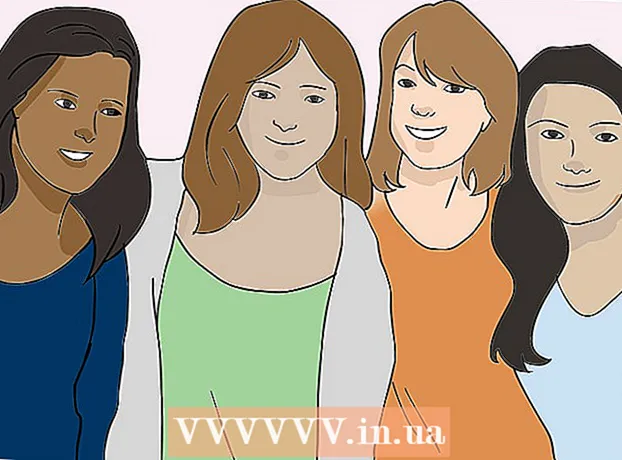लेखक:
Randy Alexander
निर्माण की तारीख:
23 अप्रैल 2021
डेट अपडेट करें:
1 जुलाई 2024

विषय
यह लेख आपको एंड्रॉइड फोन या टैबलेट पर संदेशों को छिपाने के तरीके पर मार्गदर्शन करेगा। आप संदेश ऐप में संदेशों को संग्रहीत करके या अपने मेलबॉक्स के लिए पासवर्ड सेटिंग सुविधा वाला ऐप इंस्टॉल करके ऐसा कर सकते हैं, जैसे कि गो एसएमएस प्रो।
कदम
2 की विधि 1: एंड्रॉइड पर संदेश भेजना
Android डिवाइस पर संदेश एप्लिकेशन खोलें। यदि पहले से इंस्टॉल नहीं है, तो आप इसे प्ले स्टोर पर मुफ्त में डाउनलोड कर सकते हैं। संदेश ऐप आपको चैट को संग्रहीत करने की अनुमति देता है ताकि उन्हें स्थायी रूप से हटाए बिना होम स्क्रीन से छिपाया जा सके।

जिस वार्तालाप को आप छिपाना चाहते हैं उसे स्पर्श करें और दबाए रखें। आइकन की एक सूची स्क्रीन के शीर्ष पर दिखाई देगी।
नीचे तीर के साथ फ़ोल्डर टैप करें। यह प्रदर्शित आइकन की पंक्ति में पहला आइकन है। आपके द्वारा चुनी गई चैट को संग्रह में ले जाया जाएगा।
- संग्रहीत संदेशों को देखने के लिए, आइकन स्पर्श करें ⁝ स्क्रीन के ऊपरी-दाएँ कोने में, फिर चुनें संग्रहीत (संग्रहीत)।
- संदेश ऐप की होम स्क्रीन पर संग्रहीत वार्तालाप को वापस ले जाने के लिए, सूची में संदेश को टैप और होल्ड करें, फिर ऊपर तीर के साथ फ़ोल्डर को टैप करें।
विधि 2 का 2: GO SMS Pro का उपयोग करके संदेशों के लिए एक पासवर्ड सेट करें

डिवाइस पर GO SMS Pro ऐप इंस्टॉल करें। आप प्ले स्टोर पर मुफ्त में ऐप डाउनलोड और इंस्टॉल कर सकते हैं।
ओपन जाओ एसएमएस प्रो। इस ऐप में दो अतिव्यापी हरे और नारंगी चैट बुलबुले का एक आइकन है, जो आमतौर पर ऐप ट्रे में या होम स्क्रीन पर प्रदर्शित होता है।

डिवाइस पर जाने के लिए GO SMS की अनुमति देने के लिए ऑन-स्क्रीन निर्देशों का पालन करें। जब स्थापना समाप्त हो जाती है, तो आप अपने इनबॉक्स में रीडायरेक्ट हो जाएंगे।- यदि आप पहले से ही टेक्सिंग के लिए GO SMS ऐप का उपयोग करते हैं, तो अगले चरण पर जाएं।
जिस संदेश को आप छिपाना चाहते हैं, उसे स्पर्श करके रखें। स्क्रीन के नीचे एक मेनू दिखाई देगा।
बटन स्पर्श करें ⁝ अधिक (जोड़ें) स्क्रीन के निचले दाएं कोने में।
टच निजी बॉक्स में ले जाएं (निजी फ़ोल्डर में ले जाएँ)। जब आप पहली बार इस सुविधा का उपयोग करते हैं, तो आपको निर्देश मिलेगा कि इसे कैसे स्थापित किया जाए।
टच हस्ताक्षर करना (प्रारंभ)।
4-वर्ण पासवर्ड की पुष्टि दर्ज करें। आप अपने निजी संदेशों को पढ़ने के लिए इस पासवर्ड का उपयोग करेंगे। पासवर्ड को सफलतापूर्वक सेट करने के बाद, आप अपने संदेशों को अपने निजी फ़ोल्डर में ले जाना शुरू कर पाएंगे।
इनबॉक्स में लौटने के लिए बैक बटन को टच करें।
जिस संदेश को आप छिपाना चाहते हैं, उसे स्पर्श करके रखें। आइकन की एक सूची स्क्रीन के नीचे फिर से दिखाई देगी।
टच ⁝ अधिक (अधिक)।
टच निजी बॉक्स में ले जाएं (निजी फ़ोल्डर में जाएं)। एक पुष्टि संदेश प्रदर्शित किया जाता है।
चुनें पुष्टि करें (पुष्टि) और संदेश निजी फ़ोल्डरों में छिपाया जाएगा। विज्ञापन